Mange steder i hele Internettet afspille videoer automatisk, når du besøger dem. Dette kan være video-indhold, der er offentliggjort på webstedet eller i form af reklame, der vises på hjemmesiden.
I tilfælde af reklame, de fleste steder mute disse videoer som standard, men nogle er at skubbe det ind, og drej på audio, så godt.
De fleste web-browsere skib med dæmpning af funktionalitet for at imødegå disse, uden at du behøver at jage den fane, hvor lyden kommer fra i disse dage, men muting, vil det ikke stoppe video fra at spille.
Auto afspilning af videoer er værre på mobil, som de fleste brugere, der ikke er på en ubegrænset plan, som betyder, at de spiser væk månedlig båndbredde kontingent og kan også bremse andre overførsler, mens de spiller.
Stop auto afspilning af videoer
Følgende vejledning indeholder oplysninger om, hvordan man kan stoppe auto afspilning af videoer i stationære og mobile web-browsere. Bemærk venligst, at nogle browsere ikke tilbyder funktionalitet til at blokere videoer fra at spille automatisk.
Jeg har talt om dette tilbage i 2015, og mens den artikel gælder stadig for det meste, har været udgivet opdateringer og nye metoder opdagede at retfærdiggøre denne nye guide.
Også, det dækker populære browsere udover Firefox og Chrome.
Flash vs HTML5
Websteder og tjenester, der bruger to teknologier, når det kommer til videoer: Flash eller HTML5. Flash er på en nedadgående spiral, men stadig bruges især, når desktop browsere, der bruges til at oprette forbindelse til websteder, men HMTL5 er den stigende stjerne, som er ved at tage over (og dominerende på mobile platforme).
Flash-indhold kan indstilles til at klikke for at spille i de fleste browsere der forhindrer den i at indlæse automatisk. Dette betyder dog, at du bliver nødt til at klikke på de elementer på web-sider, hvis du ønsker det indhold, der skal afspilles.
En anden forskel mellem Flash og HTML5 medier er, at HTML5 medier vil stadig hentes (buffered) selv hvis du blokere det fra at spille automatisk.
Mozilla Firefox
Firefox-brugere kan blokere auto play (automatisk afspilning af Flash og HTML5-video i web-browser direkte, uden brug af add-ons.
Firefox og HTML5-videoer
Start med Firefox 41, Mozilla ‘ s gennemførelse er blevet endnu bedre i forhold til HTML5 videoer, som automatisk afspilning.
Som det er tilfældet for mange ting i Firefox, en præference, er fastsat, at der definerer, om HTML5 videoer, som afspilles automatisk, eller ikke.
Følgende metode virker for stationære og mobile versioner af Firefox
- Læg about:config i adresselinjen i browseren.
- Bekræft, at du vil være forsigtig, hvis en første-gang-besked, vises.
- Brug søgefunktionen til at finde medier.automatisk afspilning.aktiveret.
- Dobbelt-klik på præferencer til at sætte den til false.
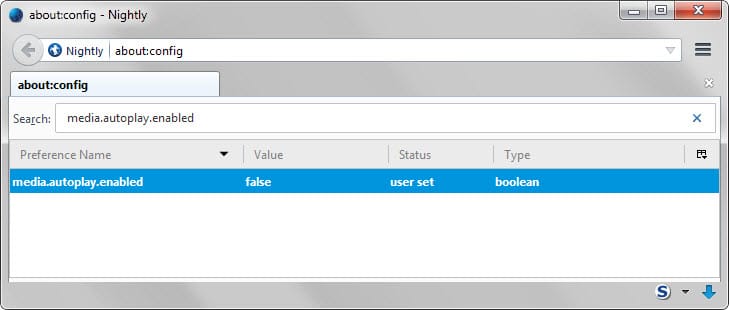
Dette blokerer auto afspilning af HTML5-videoer i Firefox web browser.
Firefox og Flash video

Flash video er kun et problem på den stationære, og den bedste mulighed for at beskæftige sig med det (udover at fjerne Flash-helt fra systemet), er at sætte plugin til at klikke for at spille, så den kun aktiveres, når du ønsker det.
- Last om:addons i Firefox adresselinjen.
- Skifte til plugins ved hjælp af navigations-menu, der vises i den venstre.
- Find Shockwave Flash og brug menuen til højre for at angive, at det at bede om at aktivere (hvilket betyder, klik for at afspille).
Når det er gjort, alle Flash-indhold indlæses ikke som standard, men kun når du tillader det.
Google Chrome
Google Chrome til desktop-og mobil-version af browseren deler mange ligheder, men også grundlæggende forskelle.
Mobile Chrome understøtter ikke udvidelser eller plug-ins for eksempel, hvilke grænser er det markant, når det kommer til auto afspilning af indhold på Internettet.
Chrome og HTML5

Google Chrome skibe uden en mulighed for at blokere for HTML5 videoer fra auto afspilning.
Udvidelser er til rådighed, der sigter mod at udfylde kløften, men da mobil Chrome understøtter ikke extensions, de er kun i brug, når det kommer til desktop-versionen af webbrowseren.
Dette betyder, at der ikke er nogen måde, der i øjeblikket til at blokere auto afspilning af HTML5-videoer i den mobile browser, Chrome.
Her er en kort udvalg af udvidelser, som du kan prøve at:
- Deaktiver HTML5 Autoplay: Stop alle HTML-lyd-og video hjælp af automatisk afspilning på alle hjemmesider i henhold til bygherren.
- Video Autoplay Blocker: blokke HTML5 video (ikke lyd).
Chrome og Flash

Følgende gælder kun til desktop-versionen af Google Chrome web browser, som den mobile version ikke understøtter plugins, herunder Flash.
- Læg chrome://settings/indhold i browserens adresselinje.
- Find plugins afsnit på den side, der åbnes.
- Skifte indstilling til at lade mig vælge, hvornår de skal køre indhold plugin.
Dette blokerer Flash-indhold afspilles automatisk på websteder, som du kan åbne i browseren.
Opera
Opera browser er baseret på Chrom/Blink (samme kilde som Google Chrome). It-support plugins og udvidelser, kun på desktop-versionen.
Opera og HTML5
Ligesom det er tilfældet for Google Chrome mobil, Opera mobile understøtter ikke en mulighed i øjeblikket, der giver dig mulighed for at stoppe HTML5 videoer fra auto play.
Hvis du bruger desktop-version af Opera, skal du muligvis installere udvidelser til browseren til at blokere autoplaying media-elementer:
- Deaktiver HTML5 Autoplay: virker bare som udvidelse i Chrome, der er nævnt ovenfor. Det blokerer HTML5 audio-og video-elementer fra auto afspilning.
- Video Autoplay Blocker: blokke kun HTML5 video elementer.
Opera og Flash

For at deaktivere Flash fra afspilning af videoer automatisk i Opera web browser, skal du gøre følgende:
- Læg opera://indstillinger i browserens adresselinje.
- Skifte til websteder ved hjælp af navigations menuen til venstre.
- Finde Plugins på siden.
- Skift indstillingen til at klikke for at spille.
Internet Explorer / Microsoft Kant

Microsoft Kant og Internet Explorer ikke tilbyder muligheder for at blokere videoer fra at spille automatisk i øjeblikket.
Begge lader dig deaktivere Adobe Flash, men der vil blokere Flash på alle steder og er ikke virkelig en god mulighed, hvis du har brug for det til tider.
Mens tingene ikke vil skifte til Internet Explorer, er der stadig håb for Microsoft Kant som Microsoft har planer om at lancere extensions støtte denne Sommer.
Da det er let at port Chrome udvidelser til Kant, det er muligt, at HTML5 blokering udvidelser, der findes til Chrome vil finde deres vej til Microsoft Kanten til at give brugere af browseren med en pålidelig mulighed for at blokere videoer fra auto afspilning.
Vivaldi
Vivaldi er en forholdsvis ny browser, som også er baseret på Chrom/Blinke, der er i øjeblikket kun tilgængelig som en desktop-version.
Det kommer ikke som nogen overraskelse derfor, at browseren understøtter de samme metoder til at blokere videoer fra at spille automatisk, når Google Chrome.
Vivaldi og HTML5
Der er ingen officielle første-parts udvidelse butikken endnu til Vivaldi, men du kan hente og installere Chrome udvidelser ved at besøge Chrome Web Store.
At blokere HTML5 videoer fra auto afspilning, skal du installere begge af følgende udvidelser:
- Deaktiver HTML5 Autoplay: Stop alle HTML-lyd-og video hjælp af automatisk afspilning på alle hjemmesider i henhold til bygherren.
- Video Autoplay Blocker: blokke HTML5 video (ikke lyd).
Vivaldi og Flash

Hvad du måske ikke ved om Vivaldi er, at du kan åbne Chrome indstillinger for indhold i browseren så godt som giver dig mulighed for at indstille plugins, du skal klikke på for at spille.
- Læg vivaldi://indstillinger/indhold i browserens adresselinje.
- Rul ned, indtil du finder de plugins-sektionen.
- Sæt indstillingen til at lade mig vælge, hvornår de skal køre indhold plugin.
Dette forhindrer Flash video og audio indhold fra autoplay i browseren.